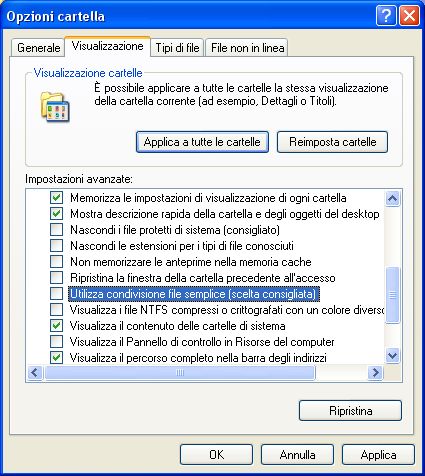tWin Weak – III
 Ecco l’attesissima Terza Uscita della rubrica tWin Weak, che cerca di darvi dei consigli sull’utilizzo del computer e di Windows XP che vi semplifichino la vita.
Ecco l’attesissima Terza Uscita della rubrica tWin Weak, che cerca di darvi dei consigli sull’utilizzo del computer e di Windows XP che vi semplifichino la vita.
In questa puntata scoprirete:
- Come spegnere il computer ad un’ora prestabilita grazie allo Shutdown incluso in Windows;
- Come accedere ai dischi rigidi di un computer nella rete locale;
- Come creare un collegamento sul desktop che apra due applicazioni contemporaneamente;
- Come navigare in internet dicendo addio alla pubblicità (Favoloso.).
Le soluzioni all’interno dell’articolo 😀
Come spegnere il computer ad un’ora prestabilita grazie allo Shutdown incluso in Windows.
Per la rete girano moltissimi programmini che permettono di spegnere il computer ad un’ora prestabilita. Programmi che si installano, inzozzano il registro, la cartella documenti, la cartella programmi… lasciano tracce ovunque!
Quindi… perché utilizzare un programma esterno per fare qualcosa che Windows già è in grado di fare?
Andiamo su Start->Esegui e digitiamo shutdown -i. Vi troverete davanti una finestra del genere:
Cliccate su Agguingi e inserite il nome del vostro computer (Se non doveste ricordarlo, andate su Start->Destro su Risorse del computer->Proprietà->Nome computer). Tra le opzioni scegliete Chiudi sessione, Avvisa utenti. La voce Visualizza avviso per vi permette di scegliere il numero di secondi prima che lo shutdown debba essere eseguito (ad esempio, se volete che il computer si spenga tra un’ora, inserite 3600, i secondi in un’ora). Alla voce Opzione scegliete una qualsiasi delle voci predefinite, ed inserite un commento a vostra scelta.
In alternativa, potete utilizzare le Operazioni pianificate di Windows (Accessori->Utilità di sistema->Operazioni pianificate) e impostare ad un’ora predefinita, in un giorno predefinito, l’esecuzione del programma Shutdown -s, che appunto spegne il computer.
Se doveste sbagliare qualcosa, o voleste interrompere lo shutdown, cliccate su Start->Esegui e digitate shutdown -a, dove la a sta appunto per abort.
Come accedere ai dischi rigidi di un computer nella rete locale.
Quando si hanno più computer in rete, capita spesso che la condivisione file semplice di Windows XP non sia sufficiente, e abbiamo bisogno di accedere all’intero disco rigido di un computer. Per farlo dobbiamo innanzitutto disabilitare la Condivisione file semplice dal computer remoto (non quello dal quale cercate di connettervi, ma quello a cui cercate di connettervi): apriamo Risorse del computer e dal menù Strumenti scegliamo Opzioni cartella… . Apriamo la scheda Visualizzazione e nelle Impostazioni avanzate cerchiamo la voce Utilizza condivisione file semplice (scelta consigliata) e disabilitiamola.
Clicchiamo su Ok e torniamo a Risorse del computer.
Dal computer locale (quello da cui volete accedere), aprite Risorse del computer e nella barra dell’inidirizzo, digitate \\indirizzoip\c$, dove indirizzoip rappresenta l’indirizzo ip del computer al quale volete accedere e c$ rappresenta il disco che volete aprire (deve sempre essere una lettera seguita dal simbolo del dollaro!).
Questo tipo di connessione è detta Connessione Amministrativa, e funziona esclusivamente con la versione Professional di Windows XP.
Pagine: 1 2